Ghost Win 10 là việc quan trọng bạn phải làm khi laptop của mình gặp sự cố phần mềm. Và nhiều người sẽ chọn phương án là cài lại Win để giải quyết nhưng quá trình này sẽ tốn nhiều thời gian. Hiểu được điều này Caiwin.vn sẽ hướng dẫn sử dụng Onekey Ghost Win 10 cho bạn đơn giản, dễ thực hiện nhanh chóng.
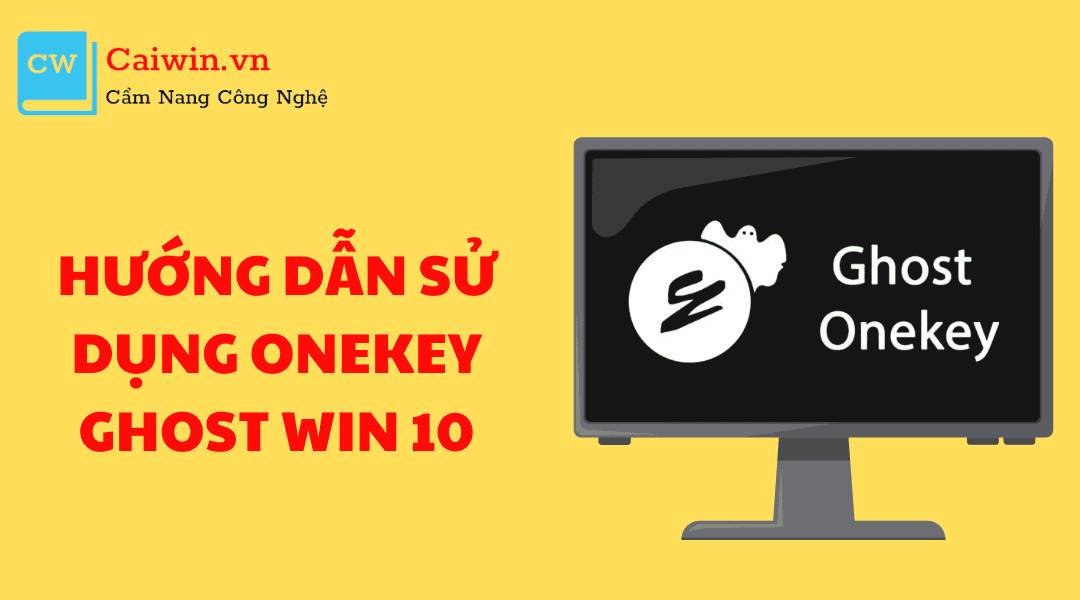
1. Tìm hiểu Onekey Ghost
Onekey Ghost là phần mềm miễn phí, được phát triển dựa vào giao diện Symantec Norton Ghost 11.x. Với phần mềm này thì người dùng có thể dễ dàng sao lưu cũng như khôi phục bất cứ ổ đĩa 32bit hay 64bit nào, WinPE, DOS, những ổ đĩa chứa hệ điều hành rất đơn giản chỉ bằng một click.
Với việc Ghost win nếu như người dùng lựa chọn Hiren’s BootCD thì sẽ phải tự mình thực hiện toàn bộ quá trình để có thể tạo một bản Ghost. Trường hợp nếu bạn lựa chọn cài đặt Windows 10 bằng USB thì bạn sẽ cần phải có USB, đặc biệt ít nhất phải là 8GB, file IOS và tiến hành thực hiện cài đặt.
Nhưng khi bạn sử dụng phần mềm Onekey Ghost thì bạn sẽ có thể tạo được file Ghost từ chính hệ điều hành mà mình đang sử dụng, dù là Windows nào đi nữa, thì chỉ với một vài cú click chuột thì bạn đã có thể biết cách sử dụng Onekey Ghost Win 10 để cài được lại hệ điều hành cho máy tính của mình rồi.
2. Một vài lưu ý trước khi tìm hiểu về cách sử dụng Onekey Ghost Win 10
- Chỉ nên thực hiện backup, tạo file Ghost khi hệ điều hành hoạt động bình thường.
- Nếu thiết bị đang bị lỗi, không nên tạo file Ghost bởi file Ghost sẽ lỗi theo hoặc sẽ gặp những trục trặc kỹ thuật khi bung Ghost.
- Caiwin.vn chỉ hướng dẫn sử dụng Onekey Ghost Win 10 chứ không đưa các link phần mềm, hoặc phiên bản Ghost cho bạn.
- Caiwin.vn sẽ không chịu trách nhiệm nếu như bạn thực hiện Ghost bị lỗi hoặc nếu như máy tính bị nhiễm virus.
- Cách tốt nhất là bạn nên tải, bật cho phần mềm của mình tính năng diệt virus chạy sau để thực hiện thao tác với Onekey Ghost.

3. Cách sử dụng Onekey Ghost Win 10
Trước khi tìm hiểu về cách sử dụng Onekey Ghost Win 10 thì bạn cần phải tải và cài đặt phần mềm Onekey Ghost về máy tính của mình. Link tải dưới đây:
https://mega.nz/#!LU5DnaTK!_9tDwntx-mL_y94HJKYFSvNMiod-yTkEk_oAE-WXmjY
Khi đã tải được phần mềm Onekey Ghost Win 10 này về máy tính của mình thành công, thì hãy khởi động file Onekey Ghost lên để vào chương trình. Lúc này bạn sẽ không cần phải cài đặt bất cứ gì cả, bởi lẽ đây là chương trình dạng Portable, do đó, sau khi bạn tải về thì bạn có thể sử dụng được luôn mà không hề phải cài đặt.
Để thực hiện, bạn hãy làm theo hướng dẫn sử dụng Onekey Ghost Win 10 của Caiwin.vn:
Bạn hãy nháy đúp chuột vào file .exe để khởi chạy hoặc ở một số máy tính sẽ yêu cầu chạy dưới quyền quản trị, thì bạn hãy nhấn chuột phải rồi chọn Run as Administrator.
Giao diện hiện lên rất đơn giản và bạn chỉ cần chú ý tới những tính năng sau đây:
- Restore: Sẽ giúp cho bạn bung file Ghost ra máy tính
- Backup: Giúp tạo file Ghost, người dùng có thể nhấn vào Advanced để tùy chỉnh chi tiết, lúc này nó sẽ có thêm vài chức năng tại mục More, ở đây bạn có thể đặt password cho file ghost của mình, chế độ nén,…
- Ghost64: Ghost ở ngay trên Windows, yêu cầu là phải có file Ghost32.exe
- Install: Tùy chỉnh cho cách thức Ghost.
Điểm nổi bật của Onekey Ghost là người dùng sẽ không cần phải cài đặt thêm bất cứ gì cả mà chỉ cần click vào là có thể sử dụng ngay bởi đây là phần mềm tạo bản Ghost win dạng Portable. Như vậy là bạn đã biết cách sử dụng Onekey Ghost Win 10 rồi.
4. Hướng dẫn sử dụng Onekey Ghost Win 10 tạo backup ổ đĩa
Khi mở Onekey Ghost lên thì bạn sẽ nhìn thấy một giao diện hiện ra và tùy vào phiên bản của Onekey Ghost cũng như phiên bản hệ điều hành mà bạn đang dùng thì phần mềm Onekey sẽ có nhiều những chức năng hơn hoặc là giao diện sẽ hơi khác nhau một chức. Nhưng về chức năng thì nó vẫn giống nhau.
Để có thể tạo file Ghost thì bạn làm như sau:
Bước 1: Hãy nhấn chọn vào Backup.
Bước 2: Chọn vào phân vùng ổ cứng mà bạn muốn tạo backup.
Bước 3: Nếu như bạn chỉ cần Ghost đơn giản thì bấm vào Yes. Trường hợp muốn điều chỉnh nhiều hơn, nhấn vào Advanced để hiện bản mở rộng, sau đó có thể thực hiện:
- Tạo mật khẩu file Ghost
- Khởi động sau khi tạo file Ghost
- Tắt máy sau khi tạo file Ghost
- Cắt file Ghost làm nhiều file nhỏ
Bước 4: Bạn nhấn Yes để tạo file Ghost.
Bước 5: Quá trình này sẽ tốn 1 ít thời gian và bạn chỉ cần đợi từ 15 phút tới vài tiếng theo dung lượng của ổ điện thì sẽ có 1 file Ghost hoàn chỉnh.
Lúc này có thể lưu trữ ở một ổ đĩa bất kỳ, trên USB hoặc Cloud để dùng sau này nếu chẳng may Windows bị lỗi. Như vậy là bạn đã biết cách sử dụng Onekey Ghost Win 10 để tạo backup ổ đĩa rồi.

5. Hướng dẫn sử dụng Onekey Ghost Win 10 để cài lại Win
Việc cài lại win bằng phần mềm Onekey Ghost còn được gọi là “bung Ghost” rất dễ dàng.
Bước 1: Bạn nhấn vào Restore
Bước 2: Tiếp theo nhấn vào Open và lựa chọn vào file Ghost. Nếu bạn để Onekey Ghost cùng ổ đĩa với file Ghost hoặc là từng tạo file Ghost thì Onekey Ghost sẽ tự động phát hiện Ghost và đưa nó vào gợi ý.
Bước 3: Bạn nhấn Yes để bắt đầu bung Ghost.
Bước 4: Chờ khoảng 20 phút hoặc hơn để cho Onekey Ghost tự động bung Ghost và khởi động lại máy.
Bước 5: Khi đã hoàn tất thì bạn đã nhìn thấy máy tính của mình sẽ được cài đầy đủ phần mềm cũng như trở về trạng thái như lúc tạo Ghost.
Với những hướng dẫn sử dụng Onekey Ghost Win 10 mà Caiwin.vn chia sẻ trên đây sẽ giúp bạn cảm thấy an toàn để có thể khôi phục được hệ điều hành của mình chẳng may gặp vấn đề. Nếu còn thắc mắc hãy để lại bình luận, Caiwin.vn sẵn sàng giải đáp cho bạn.
